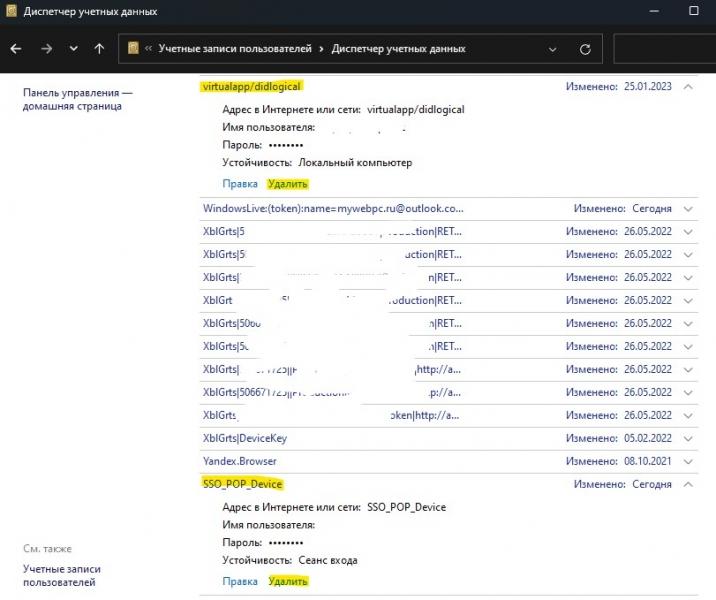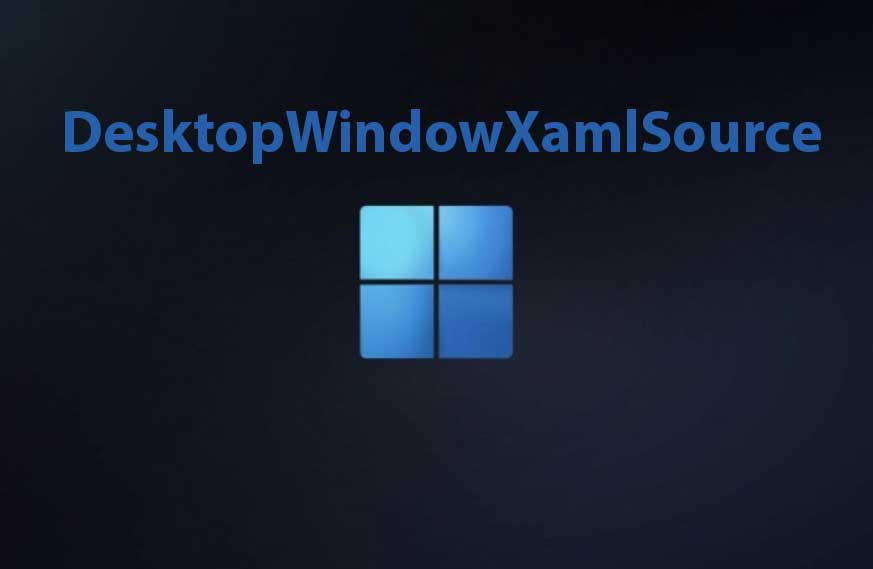На панелі завдань Windows 11 і 10 можна побачити порожнє вікно з ім’ям DesktopWindowXamlSource і, якщо спробувати закрити його, закривається і OneDrive.
DesktopWindowXamlSource – це свого роду Windows API, який дозволяє застосуванню розміщувати елементи керування XAML у вікні робочого столу.
Microsoft цю проблему з OneDrive та ім’ям DesktopWindowXamlSource підтвердила ще в 2021 для Windows 10, але вона повернулася тепер і в Windows 11.

Усунення помилки з DesktopWindowXamlSource у Windows 11/10
У цьому посібнику розберемо, як видалити Desktop Window Xaml Source на панелі завдань Windows 11/10.
1. Оновлення Windows
- Перейдіть до Windows Update.
- Натисніть Перевірити наявність оновлень
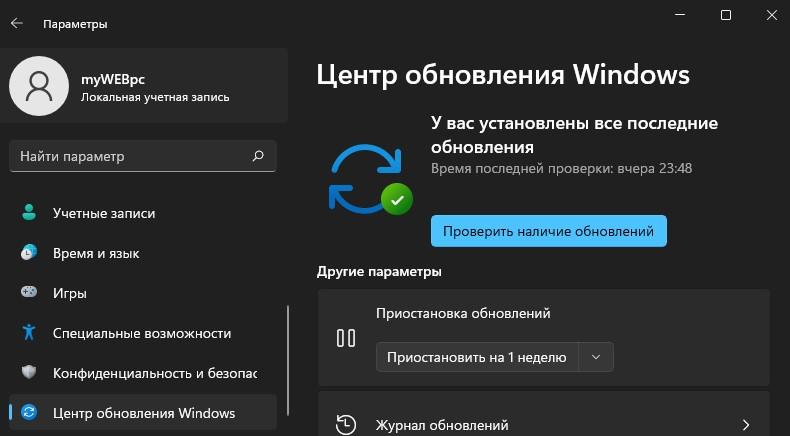
2. Налаштувати робочі столи
- Насамперед відкрийте Параметри > Система > Багатозадачність > Робочі столи
- У графі На панелі завдань показувати всі відкриті вікна
- Виберіть Тільки на робочому столі, який я використовую
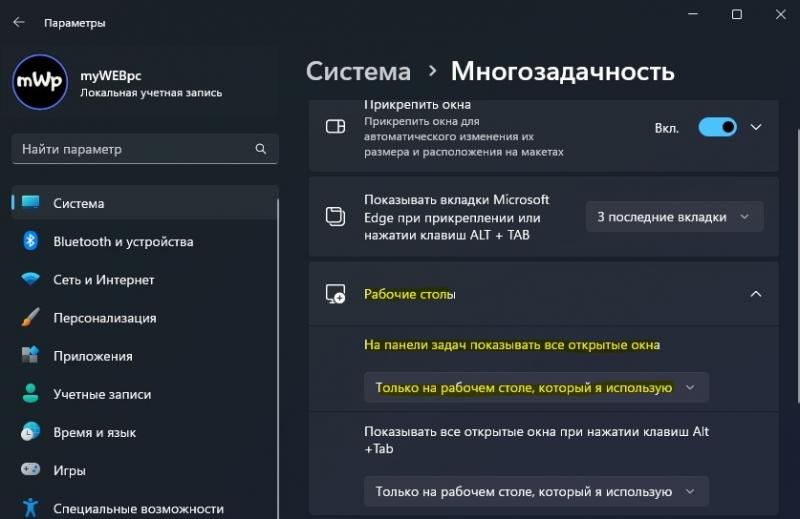
3. Відновити цілісність системи
Запустіть командний рядок від імені адміністратора та введіть нижче команди по порядку, натискаючи Enter після кожної:
- DISM / Online / Cleanup-Image / CheckHealth
- DISM/Online/Cleanup-Image/ScanHealth
- DISM/Online/Cleanup-Image/RestoreHealth
- sfc /scannow
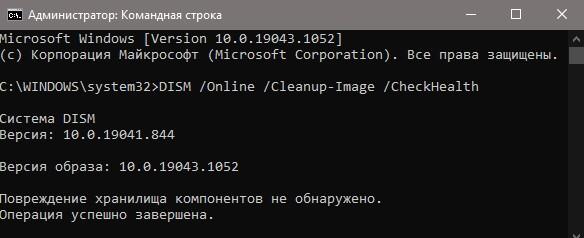
4. Оновити OneDrive
Натисніть поєднання кнопок на клавіатурі Win+R та введіть:
- %localappdata%MicrosoftOneDriveonedrive.exe /reset
- %localappdata%MicrosoftOneDriveupdate
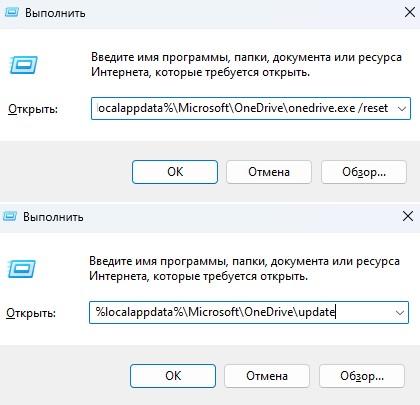
5. Перевстановити OneDrive
Щоб усунути помилку DesktopWindowXamlSource на панелі завдань Windows 11/10, потрібно перевстановити програму OneDrive.
- Відкрийте встановлені програми
- Знайдіть OneDrive та Видаліть
- Перезавантажте ПК і завантажте OneDrive із сайту Mcirosoft, якщо він вам потрібен
! У вас може бути дві програми OneDrive (UWP і Win32). Видаліть їх обоє.
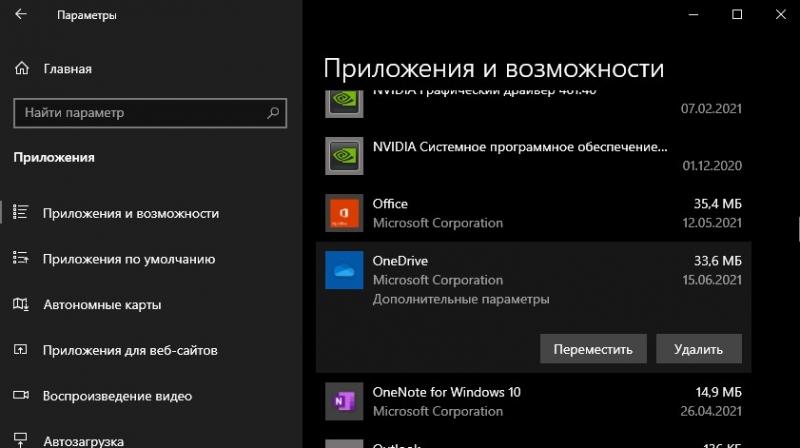
6. Видалити virtualapp didlogical та SSO_POP_Device
Перед виконанням цього способу створіть точку відновлення системи, щоб відкотити систему назад, якщо спосіб негативно вплине на роботу ПК.
- Видаліть OneDrive , як показано у способі 5
- Далі натисніть Win+R та введіть %LocalAppData%
- Перейменуйте папку OneDrive будь-що на англ.
- Відкрийте тепер там папку Microsoft
- І також перейменуйте в ній папку OneDrive будь-що
- Далі наберіть у пошуку меню пуск ” Диспетчер облікових даних ” і запустіть
- Виберіть Облікові дані Windows
- Видаліть virtualapp/didlogical та SSO_POP_Device